Cuando sincronizas la resolución por primera vez para la activación de Documento soporte, el sistema te direcciona a la plataforma de Siigo Proveedor Tecnológico.
Para realizar el proceso, vas por la ruta: Documentos electrónicos – Documento soporte – Inicia tu proceso electrónico – Activa documento soporte.
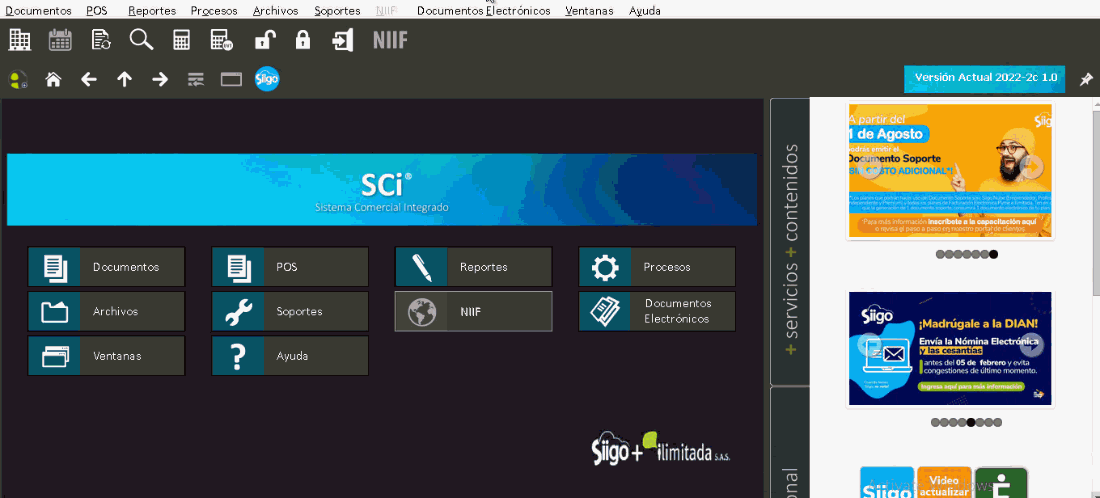
Cuando estas en el paso 3, al dar clic en el botón ![]() , te abre una nueva ventana:
, te abre una nueva ventana:
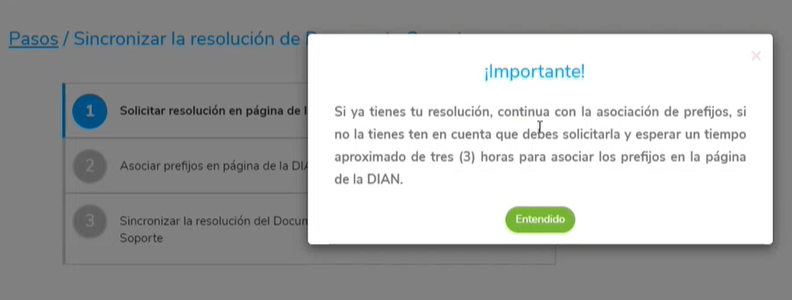
Al seleccionar entendido al mensaje aclaratorio, visualizarás los pasos, en los cuales puedes dar clic en el botón ![]() y te aparecerán las indicaciones para solicitar la resolución y asociar prefijos a través de la plataforma DIAN y así poder ejecutar el proceso de sincronización de la resolución sin inconvenientes.
y te aparecerán las indicaciones para solicitar la resolución y asociar prefijos a través de la plataforma DIAN y así poder ejecutar el proceso de sincronización de la resolución sin inconvenientes.
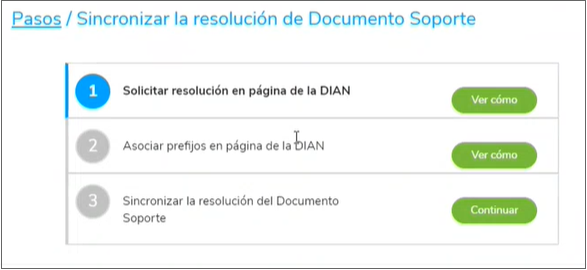
Importante: si al momento de ejecutar el paso actual ya cuentas con una resolución vigente de Documento soporte, no es necesario generar una nueva, solo realizar el proceso de “Asociar Prefijos” de la DIAN y posterior la sincronización.
Después de realizar todos los pasos en la plataforma tecnológica, vas nuevamente a SCi y actualizas las siguientes rutas que requieren asociación de la resolución.
Importante: recuerda que antes de sincronizar la nueva resolución, es necesario hacer la asociación de prefijos.
Una vez la empresa cuente con la resolución de facturación, realizas el proceso de sincronización, para ello ingresas a SCi por la ruta: Documentos electrónicos – Documento soporte – Sincroniza tus resoluciones.

El sistema te lleva a la plataforma tecnológica y te muestra en pantalla las resoluciones en los diversos documentos electrónicos, esto con el propósito de evitar el uso de la misma resolución en más de una ocasión entre distintos documentos. Para realizar la sincronización utilizas el botón «Sincronizar resolución facturación electrónica».
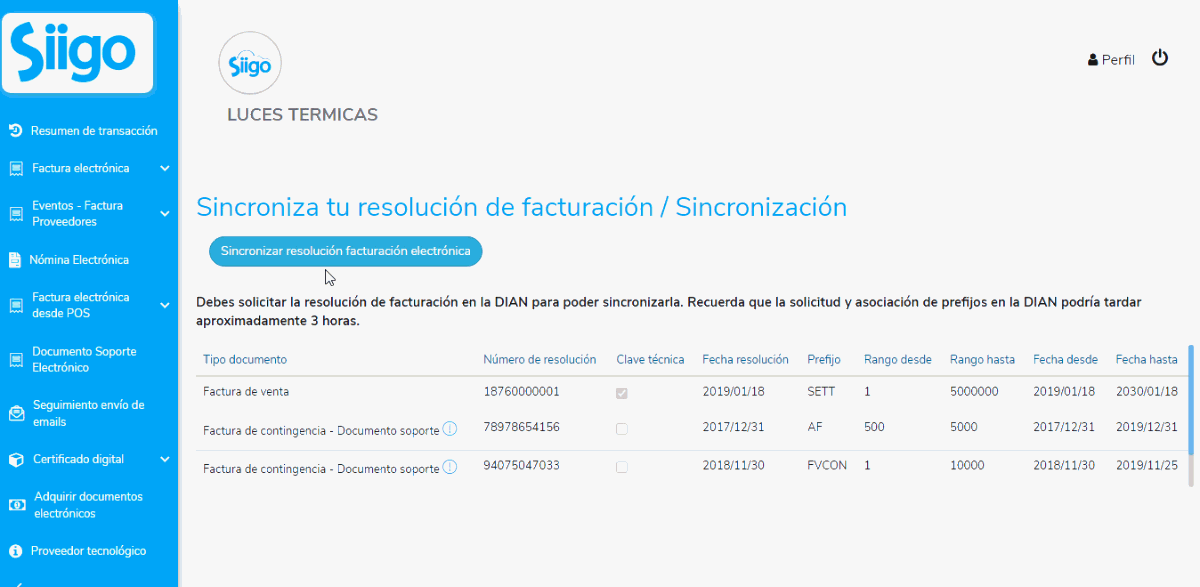
Teniendo sincronizada la resolución en el proveedor tecnológico, vas nuevamente a SCi y actualizas las siguientes rutas que requieren asociación de la nueva resolución.
Vas por la ruta: Archivos – Contables – Resoluciones.
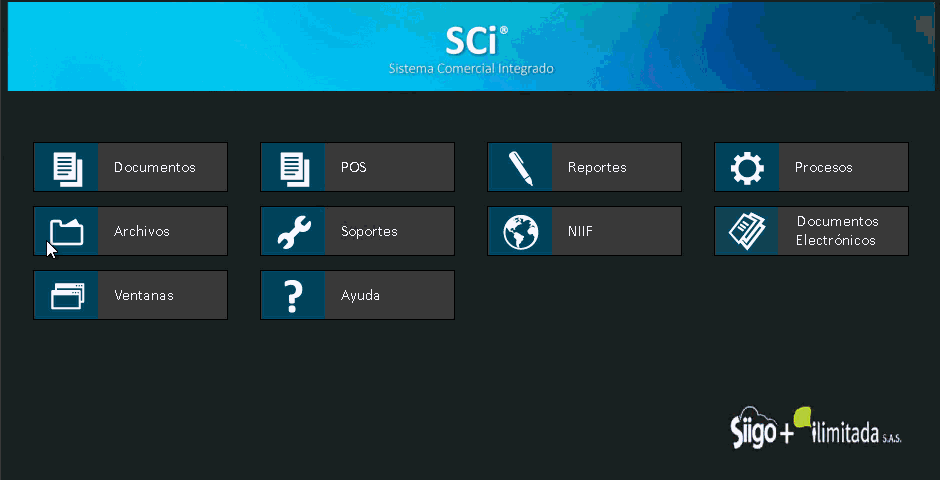
Al ingresar, para adicionar la nueva resolución en la pestaña de registro con el ícono ![]() y te mostrará un mensaje importante donde te aclara el proceso a realizar.
y te mostrará un mensaje importante donde te aclara el proceso a realizar.

Das clic en el botón «Crear» y te habilita los campos para ingresar la información.

Después de ingresar la resolución, te diriges por la ruta: Archivos – Contables – Consecutivos.

Aquí vas a crear el consecutivo de facturación donde vas a utilizar la autorización de la Dian. El código tiene dos caracteres que pueden ser alfanuméricos, solo números o solo letras, ingresas la información:

Por último, vas a la ruta: Archivos – Contables – Tabla de codificación.

Y vas a asociar a aquellos conceptos de facturación donde vas a manejar esos consecutivos.

Cuando cambias el código de consecutivo, el sistema automáticamente agrega el nuevo prefijo del documento.
Importante: recuerda realiazar la asociación de los prefijos. Para evitar errores en el envío de documentos.





